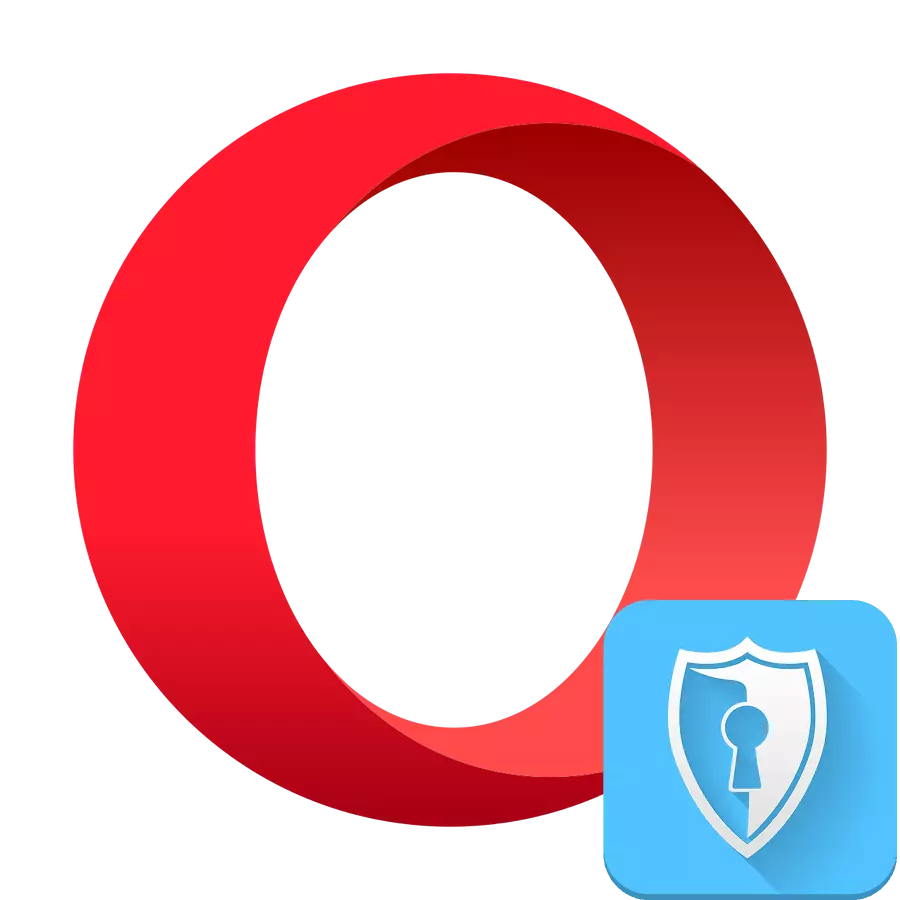
Зараз все частіше піднімається проблема забезпечення конфіденційності в мережі. Забезпечити анонімність, а також можливість доступу до ресурсів, на яких відбувається блокування по IP-адресами, здатна технологія VPN. Вона гарантує максимальний рівень конфіденційності шляхом шифрування інтернет-трафіку. Таким чином адміністратори ресурсів, за якими ви проводите серфінг, бачать дані проксі-сервера, а не ваші. Але для того щоб скористатися цією технологією, користувачам часто доводиться підключатися до платних сервісів. Можливість абсолютно безкоштовно використовувати VPN в своєму браузері надала компанія Opera. Давайте з'ясуємо, як в ньому включити VPN.
Включення ВПН в Опері
В Opera VPN можна активувати як за допомогою вбудованого функціоналу браузера, так і використовуючи спеціальні встановлюються розширення. Розглянемо алгоритм дії для вирішення завдання за допомогою обох варіантів.Спосіб 1: Вбудований функціонал браузера
Розробники Опери одними з перших вшили можливість активації VPN в вихідний функціонал браузера. Щоб скористатися цим інструментом, нічого не потрібно додатково встановлювати.
- Клацаємо по логотипу «Opera» у верхній частині інтерфейсу браузера. У списку, що розкрився вибираємо пункт «Налаштування».
- Після відкриття вікна налаштувань натискаємо по пункту «Додатково».
- З списку, що розкрився з трьох варіантів вибираємо «Можливості».
- Далі напроти пункту «Увімкнути VPN» дивимося на стан перемикача. Якщо він не активний, це означає, що функція вимкнена. Для її активації клацаємо за вказаною перемикача.
- Після цього функція VPN активується, про що проінформує спеціальна іконка близько адресного рядка браузера.
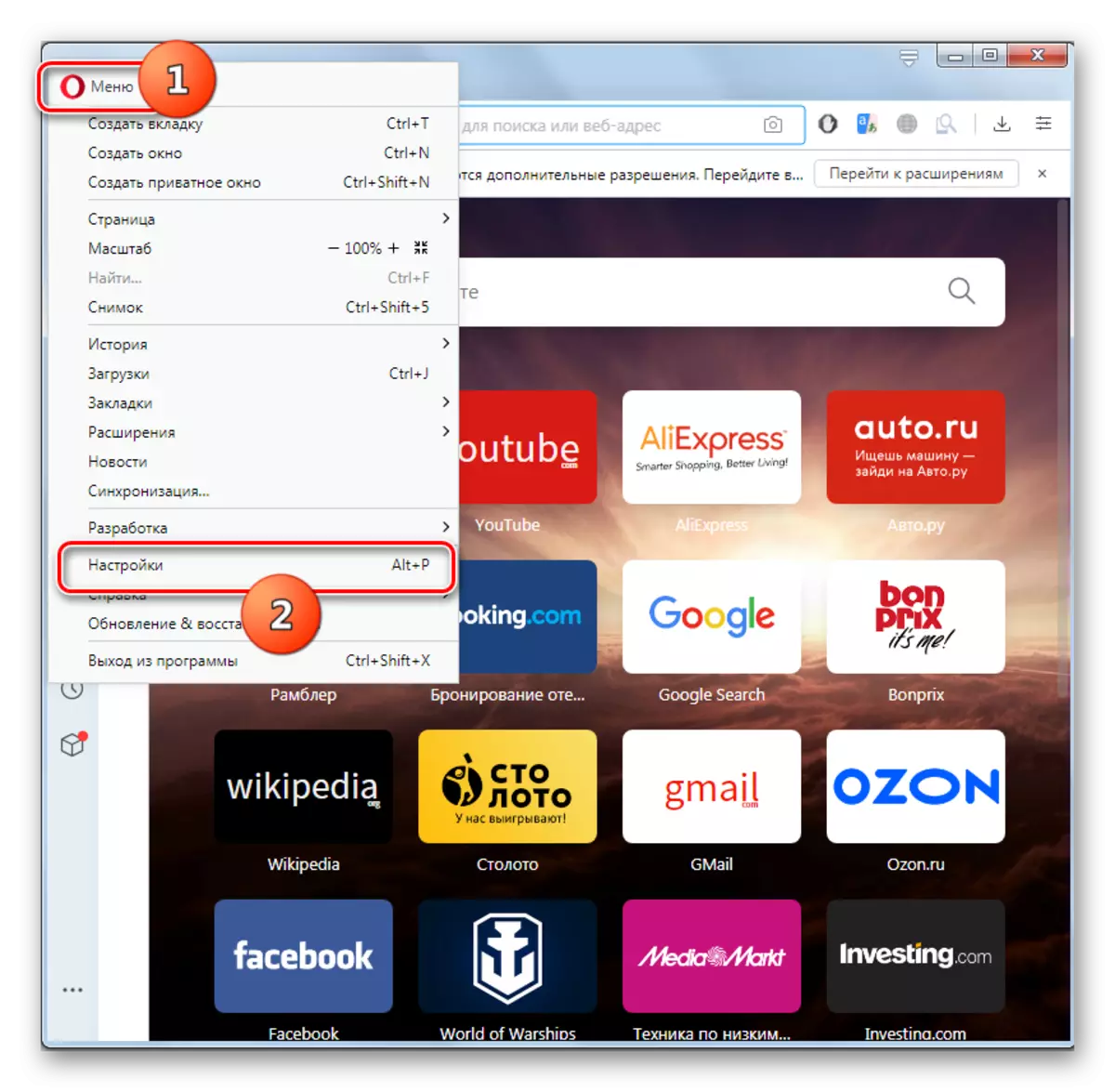
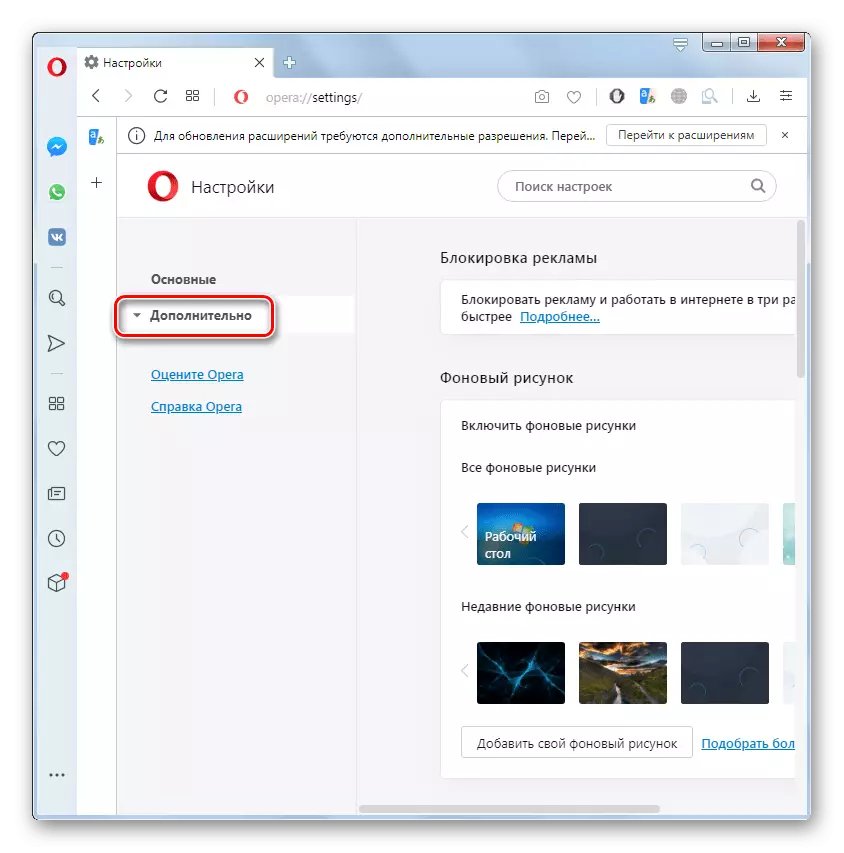
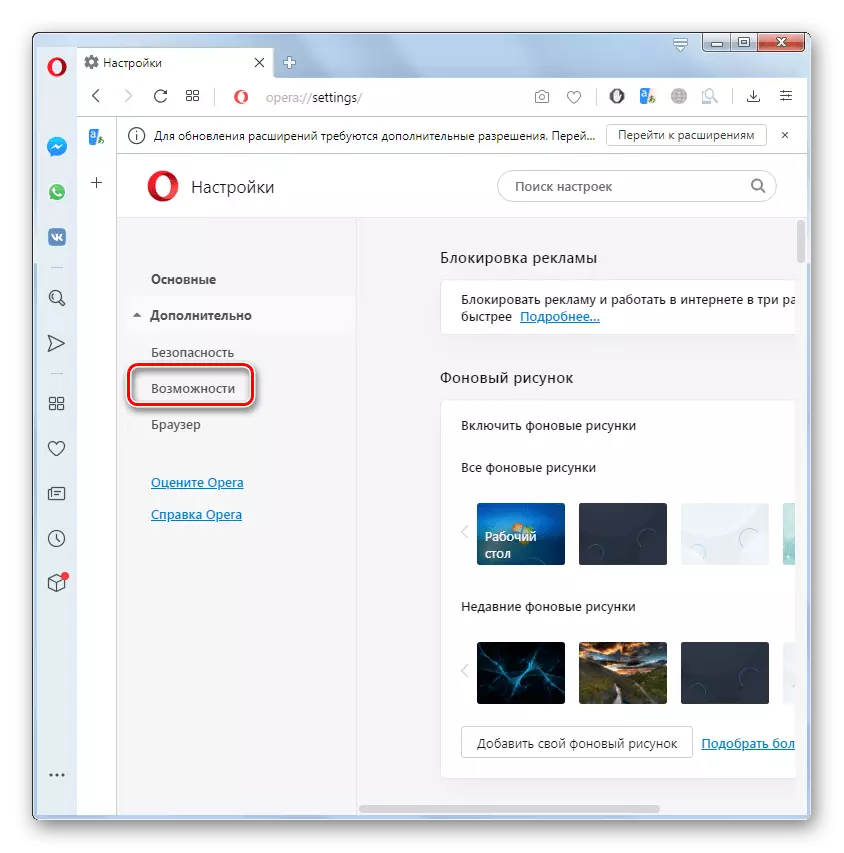
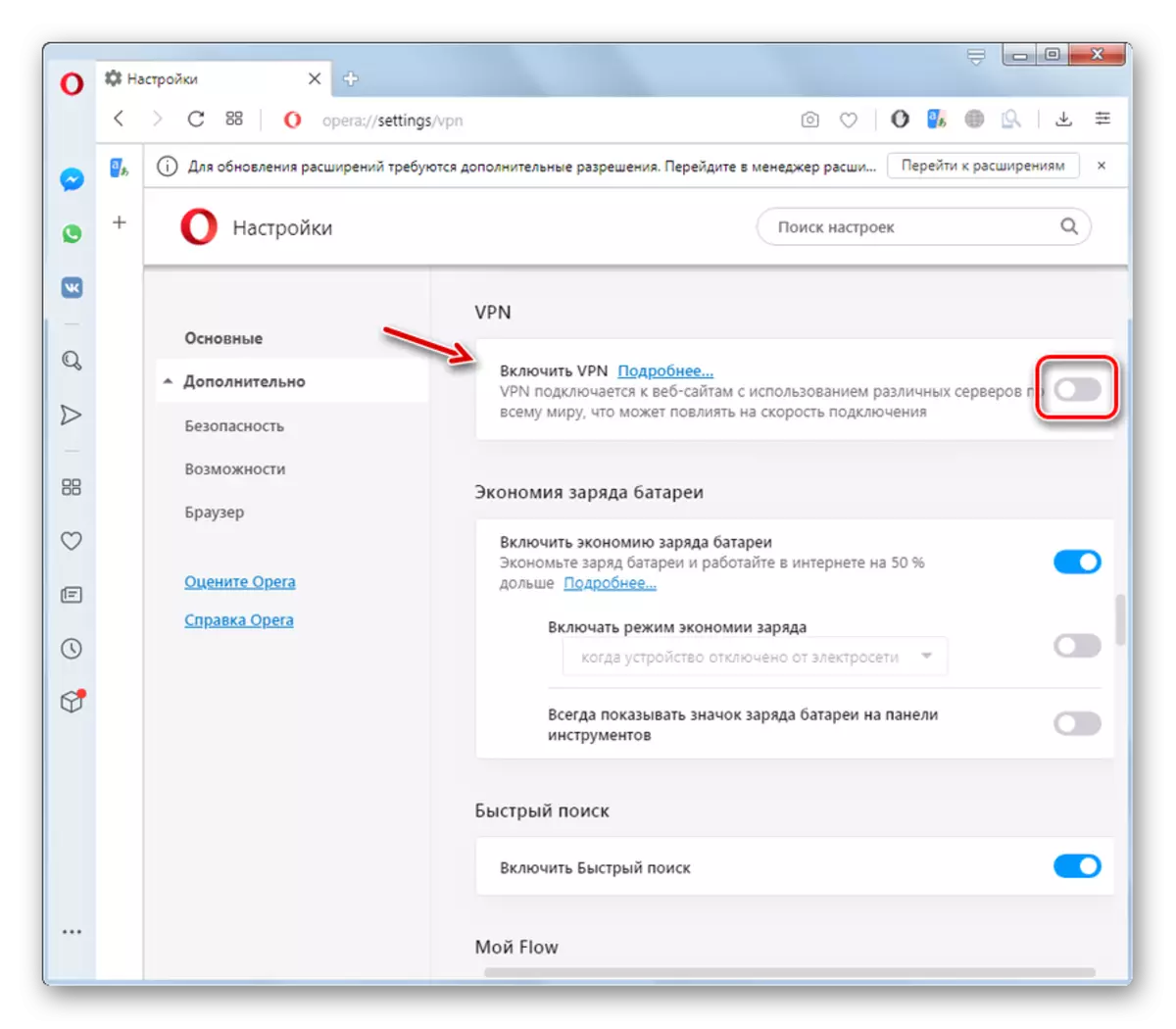
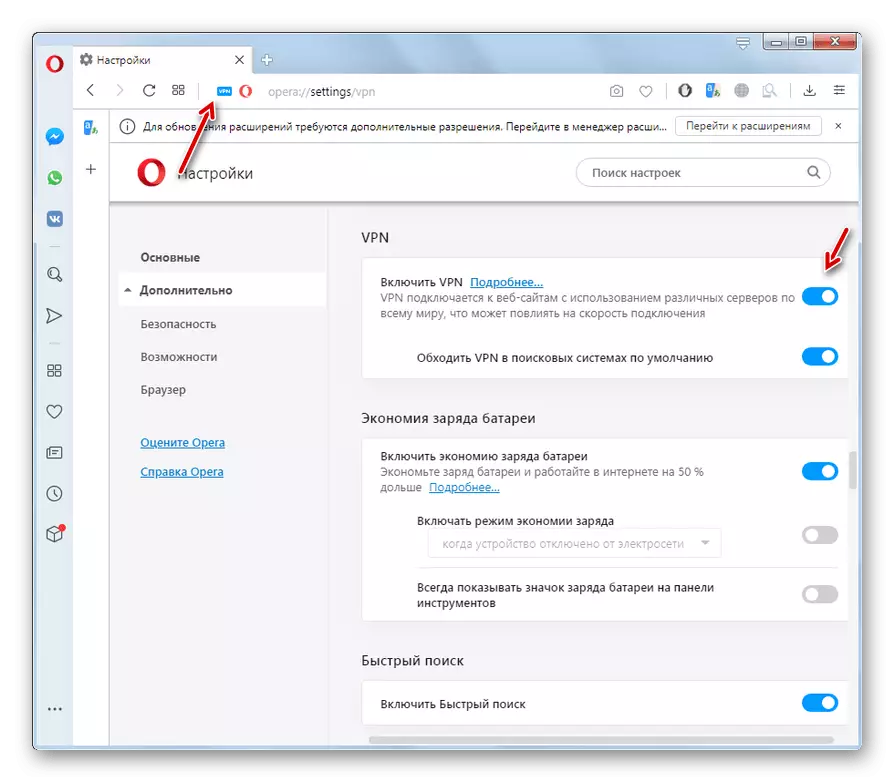
Спосіб 2: Установка розширення
Крім зазначеного вище способу, можна включити VPN за допомогою установки стороннього доповнення.
- Для цього переходимо в офіційний розділ розширень Опера.
- Якщо ми збираємося встановити конкретне додаток, в пошуковий рядок сайту вводимо його назву. У зворотному випадку просто пишемо «VPN» і тиснемо на кнопку пошуку.
- У пошуковій видачі ми отримуємо весь перелік розширень, які підтримують цю функцію.
- Більш детальну інформацію про кожного з них ми можемо дізнатися, перейшовши на індивідуальну сторінку доповнення. Наприклад, ми зупинили вибір на доповненні VPN.S HTTP Proxy. Переходимо на сторінку з ним, і тиснемо на сайті на зелену кнопку «Додати до Opera».
- Після закінчення установки доповнення, нас перекидає на його офіційний сайт, а також з'являється відповідний значок розширення VPN.S HTTP Proxy в панелі інструментів.
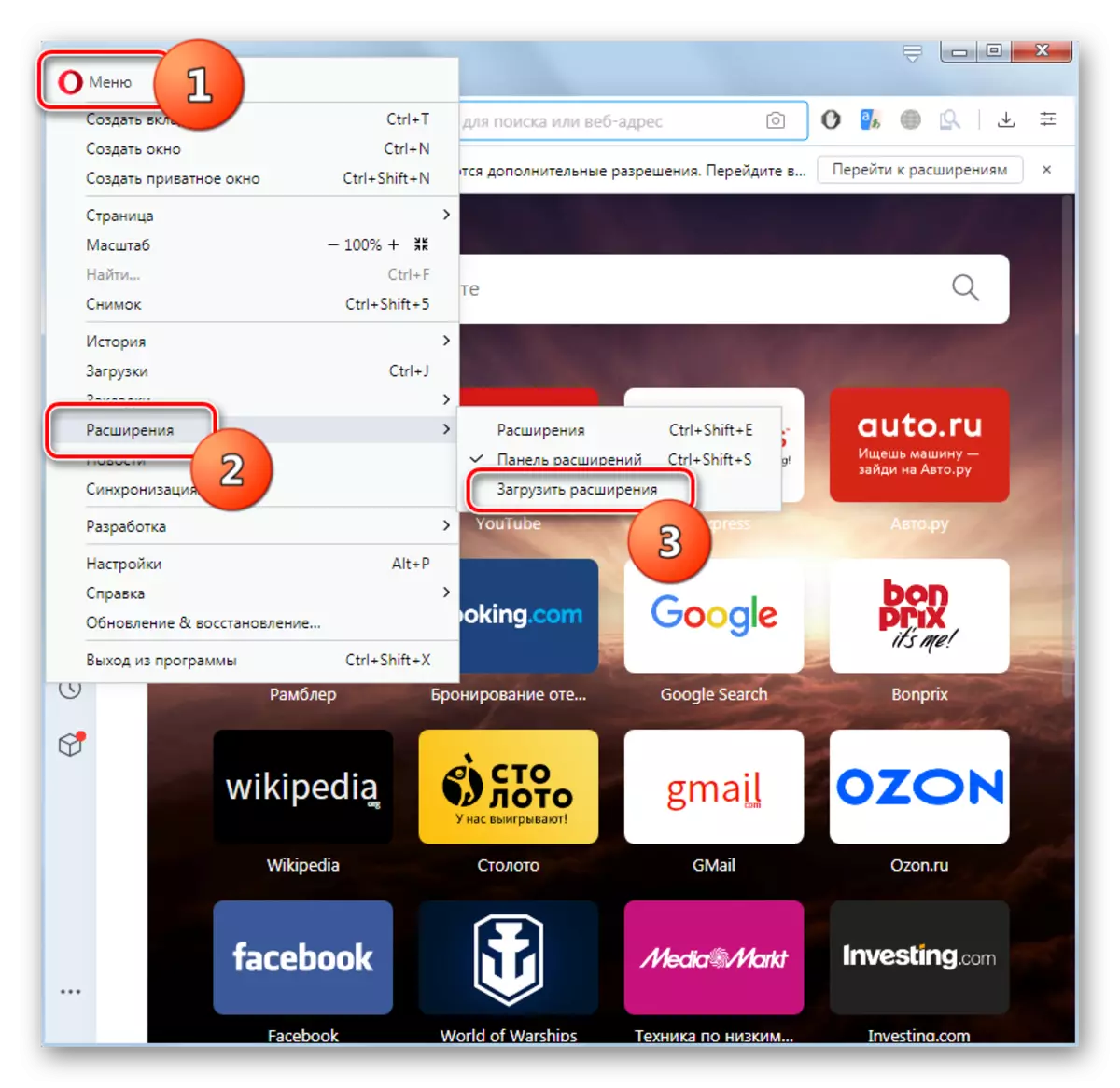
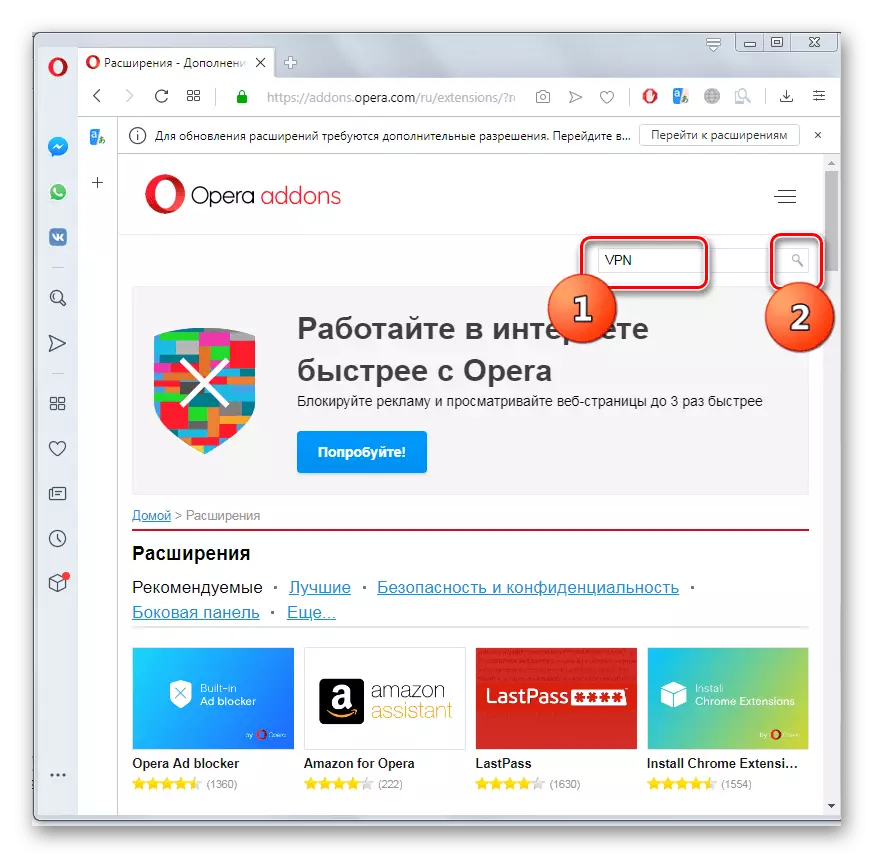
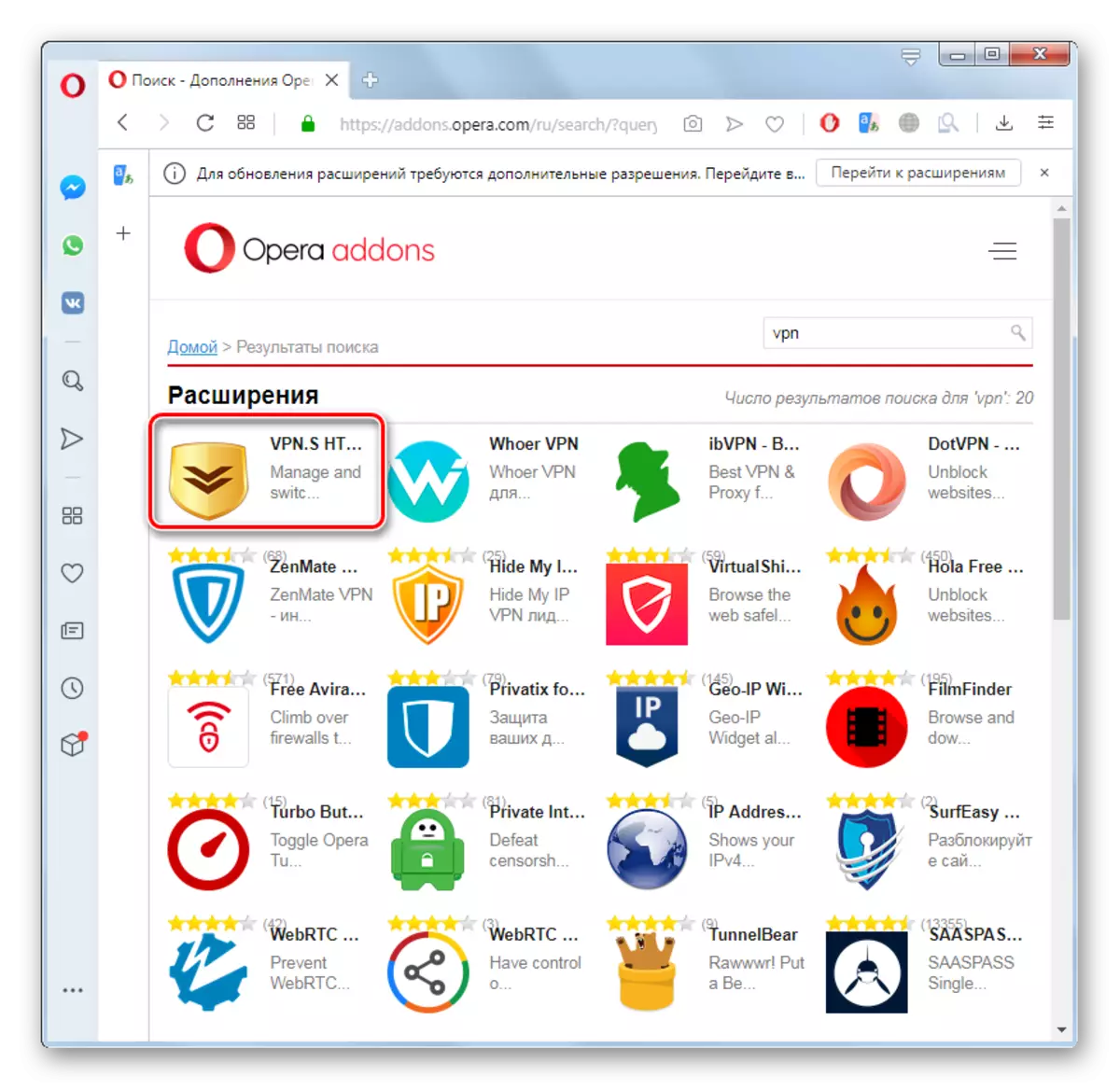
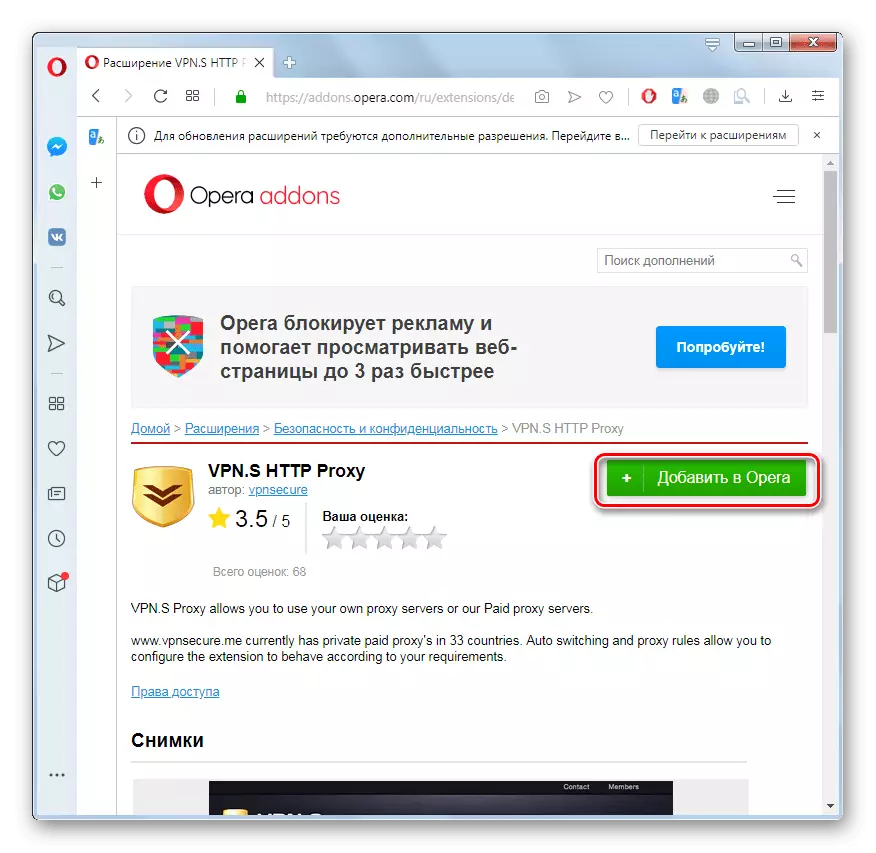
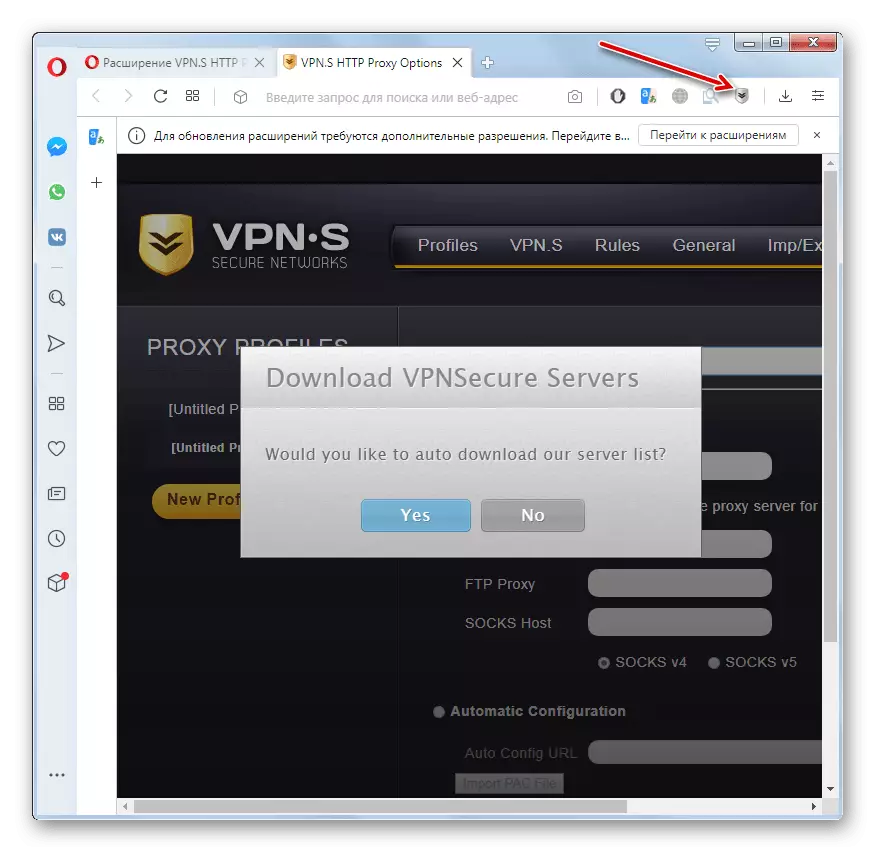
У браузері Опера існує два варіанти активації VPN: за допомогою вбудованого інструменту і стороннього розширення. Як правило, використання другого способу надає більше можливостей для користувача, наприклад, право самому вибирати країну або навіть конкретний IP, під яким виробляти серфінг в мережі. Проте, вбудований функціонал браузера набагато безпечніше сторонніх рішень, а крім того не вимагає ніяких додаткових дій по установці.
